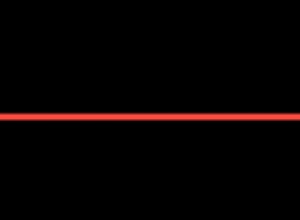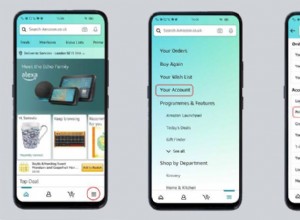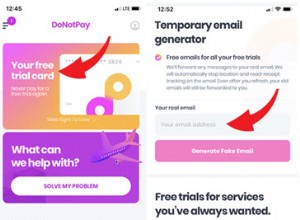ليس سراً أن واجهة جهاز Android اللوحي ليست الأفضل على الإطلاق. مع خيارات أصغر ، يمكنه إنجاز المهمة. ولكن إذا كنت تحاول تحويل جهازك اللوحي إلى محطة عمل محمولة ، فلن يكون التنقل في الواجهة والتبديل بين التطبيقات أمرًا رائعًا.
لسنوات ، طبقت Samsung ميزة في العديد من هواتفها وأفضل الأجهزة اللوحية التي تساعد في مكافحة تلك الإحباطات. Samsung DeX هي في الأساس واجهة على غرار سطح المكتب يتم تشغيلها بواسطة هاتفك أو جهازك اللوحي. على وجه التحديد ، مع Galaxy Tab S8 ، يمكنك الانتقال من تجربة Android التقليدية إلى تجربة تنافس بعضًا من أفضل أجهزة Chromebook.
كيفية استخدام سلسلة Samsung Galaxy Tab S8 في وضع DeX
هناك عدة طرق مختلفة لاستخدام Samsung DeX والتفاعل معها على Galaxy Tab S8. بالنسبة للكثيرين ، فإن "أفضل" طريقة هي التبديل إلى وضع DeX على الجهاز اللوحي نفسه. ستتم إزالة واجهة شاشة Android الرئيسية التقليدية وستنتهي في مكانها بشيء يشبه جهاز Chromebook أو كمبيوتر محمول يعمل بنظام Windows.
1. قم بإلغاء قفل جهاز Galaxy Tab S8 في الشاشة الرئيسية .
2. مرر لأسفل مرتين في شريط الحالة للكشف عن لوحة الإعدادات السريعة.
3. اضغط على DeX زر.

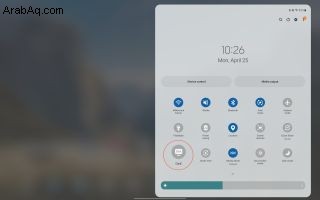
بمجرد التمكين ، سيستغرق جهازك اللوحي بضع لحظات للانتقال إلى وضع DeX. في هذه المرحلة ، يمكنك الاستمتاع بوظائف تطبيق متعددة النوافذ ، إلى جانب تعيين رموز محددة لتظهر على "سطح المكتب". يمكنك حتى الذهاب إلى أبعد من ذلك لتعيين خلفية مختلفة لن تظهر إلا عند تمكين وضع DeX.
كيفية تنشيط وضع DeX تلقائيًا
من وقت لآخر ، قد تجد نفسك تريد فقط توصيل كابل أو توصيل لوحة مفاتيح بجهاز Galaxy Tab S8 وتشغيل DeX تلقائيًا. لحسن الحظ ، جعلت Samsung كلا الخيارين ممكنًا ، ولكن ستحتاج إلى الغوص في الإعدادات من أجل الحصول على كل شيء في حالة عمل مناسبة.
1. افتح الإعدادات التطبيق على Galaxy Tab S8.
2. مرر لأسفل وانقر على ميزات متقدمة في الشريط الجانبي الأيسر.
3. انقر على Samsung DeX على جهة اليمين.
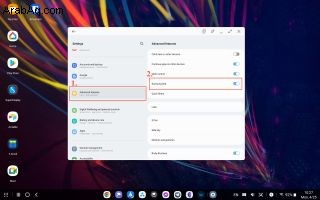
4. مكّن البدء التلقائي عند توصيل Book Cover Keyboard .
5. مكّن البدء التلقائي عند توصيل HDMI .
6. اخرج من الإعدادات تطبيق.
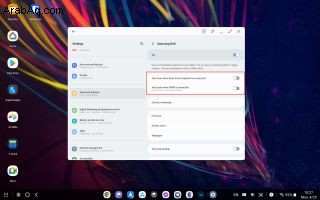
مع تمكين هذين الخيارين ، ستتمكن من تشغيل Samsung DeX تلقائيًا دون الحاجة إلى تمكينه بنفسك. بالطبع ، لا تحتاج إلى تمكين كلاهما - إذا كنت تريد فقط بدء تشغيل DeX عند توصيل كبل HDMI ، فيمكنك القيام بذلك. والعكس صحيح. يمكنك تشغيل DeX تلقائيًا عند توصيل غطاء لوحة المفاتيح ولكن ليس عند توصيل كبل HDMI.
تمتع بالاتصال اللاسلكي باستخدام DeX
بينما كان Samsung DeX موجودًا منذ بضع سنوات في هذه المرحلة ، فإن إحدى الميزات الجديدة نسبيًا هي القدرة على استخدام DeX لاسلكيًا. باستخدام هذه الميزة ، يمكنك تحويل تلفزيون Samsung أو أجهزة التلفزيون الذكية المتوافقة مع Miracast إلى شاشة لـ DeX. بعد ذلك ، ستستخدم فقط شاشة جهاز Galaxy Tab S8 كلوحة لمس ولوحة مفاتيح رقمية بينما تكون قادرًا على عرض هذا العرض التقديمي أو مشاهدة فيلم على شاشة أكبر.
1. قم بإلغاء قفل جهاز Galaxy Tab S8 في الشاشة الرئيسية .
2. مرر لأسفل مرتين في شريط الحالة للكشف عن لوحة الإعدادات السريعة.
3. اضغط على DeX زر.
4. مع تمكين DeX ، افتح الإعدادات التطبيق.

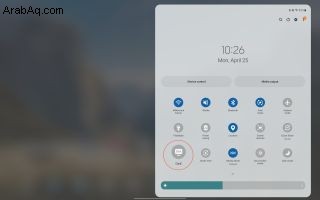
5. انقر على Samsung DeX في الشريط الجانبي الأيسر.
6. انقر على الاتصال لاسلكيًا على اليمين.
7. عندما يظهر جهازك المتوافق ، حدده من القائمة.
8. حدد سماح ، عندما يُطلب منك ذلك على التلفزيون أو الشاشة الذكية .
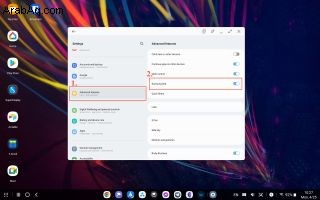
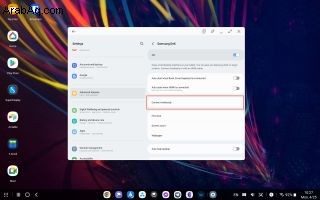
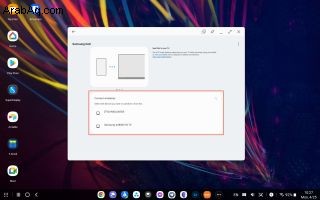
قد تكون هناك حالات ، خاصة مع أجهزة التلفزيون القديمة ، حيث يوفر توصيل كابل HDMI تجربة أكثر موثوقية. بغض النظر عن الطريقة التي تستخدمها ، فقد وفرت Samsung أيضًا القدرة على استخدام ما يصل إلى خمسة نوافذ تطبيقات في نفس الوقت ، مما يحول جهاز Galaxy Tab S8 إلى مركز متعدد المهام.
عزز تجربتك مع Galaxy Tab S8

واحدة من أكبر مزايا استخدام وضع Samsung DeX حتى مع جهاز Galaxy Tab S8 Ultra الضخم هي القدرة على الانتقال من وقت الفراغ إلى العمل بنقرة واحدة. بدلاً من الاعتماد على دعم نظام Android متعدد النوافذ ، يمكن استخدام تطبيقاتك في نوافذ فعلية ، تمامًا مثل كمبيوتر سطح المكتب. يحول DeX حقًا جهاز Galaxy Tab S8 إلى قوة إنتاجية فائقة الشحن.
قد تواجه بعض القيود ، اعتمادًا على ما إذا كان مطورو التطبيق قد أدرجوا دعمًا لمثل هذه الأوضاع. لذلك قد ترغب في استخدام تطبيق معين في DeX ، فقط لتتم مطالبتك برسالة تفيد بأن التطبيق لن يفتح. من المحتمل أن يكون تحذيرًا صغيرًا بالنسبة للبعض ، لأن الاحتمالات لا حصر لها حقًا مع Samsung DeX و Galaxy Tab S8.
(يفتح في علامة تبويب جديدة) 679 دولارًا (يفتح في علامة تبويب جديدة) في وول مارت (يفتح في علامة تبويب جديدة) 679.99 دولارًا (يفتح في علامة تبويب جديدة) في Best Buy (يفتح في علامة تبويب جديدة) 1099.99 دولارًا (يفتح في علامة تبويب جديدة) في Samsung (يفتح في علامة تبويب جديدة) التبويب)